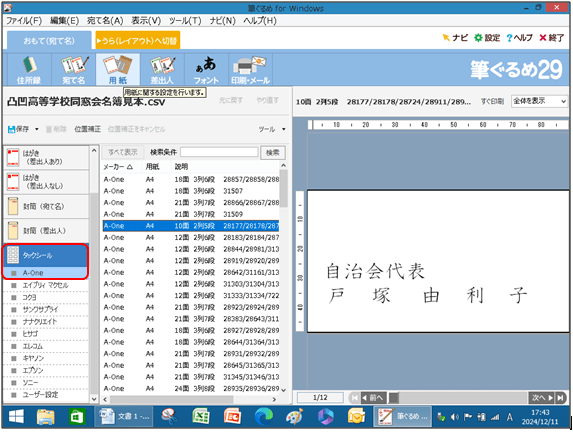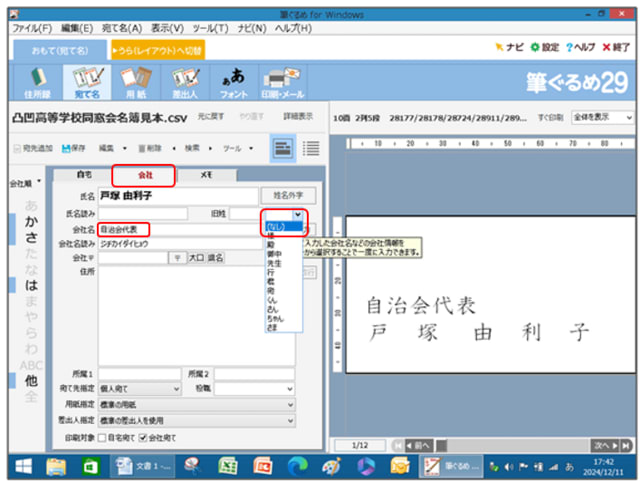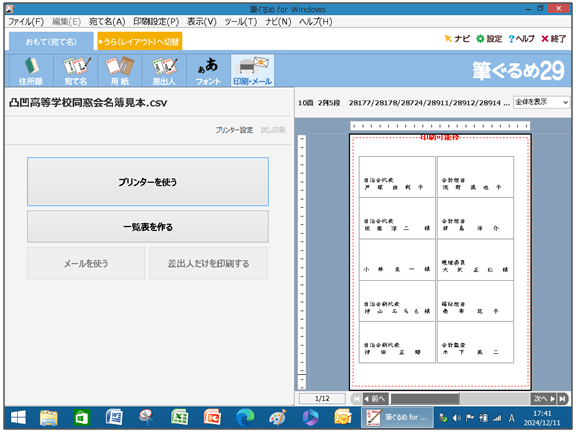新年のサークルでPC Managerを起動して正常性チェックと詳細クリーアップをしました。
詳細クリーンアップは正常性チェックの中にあるクリーンアップよりも不要ファイルを削除してくれる機能です。

①「詳細クリーンアップ」ボタンをクリックして「スキャン」ボタンをクリックします。すると不要ファイルを検索してくれます。
② 削除する ファイルを選択し「続行」をクリックして不要なファイルを一括で削除してくれました。
③ クリーンアップが完了で「完了」ボタンを押しました。
殆どのパソコンではGbt以上を削除したようです。

「ブースト」の実行をしました。
念のためパソコンを再起動しておきました。
多分パソコンの動作が少し軽くなったようです。
詳細クリーンアップは正常性チェックの中にあるクリーンアップよりも不要ファイルを削除してくれる機能です。

①「詳細クリーンアップ」ボタンをクリックして「スキャン」ボタンをクリックします。すると不要ファイルを検索してくれます。
② 削除する ファイルを選択し「続行」をクリックして不要なファイルを一括で削除してくれました。
③ クリーンアップが完了で「完了」ボタンを押しました。
殆どのパソコンではGbt以上を削除したようです。

「ブースト」の実行をしました。
念のためパソコンを再起動しておきました。
多分パソコンの動作が少し軽くなったようです。